Möchten Sie unbegrenzten freien Speicherplatz zum Speichern Ihrer Daten unter guten und sicheren Bedingungen haben? In diesem Fall müssen Sie einen Cloud-Speicherdienst verwenden.
Glücklicherweise finden Sie bei der Suche nach Cloud-Speicher-Apps im Microsoft Store einige interessante und auch nützliche Tools zum Herunterladen und Verwenden auf Ihrem Windows 10-basierten Gerät.
In diesem Zusammenhang und um Ihnen zu helfen, werden wir in den folgenden Zeilen die besten Windows 10 Cloud Storage-Apps beschreiben, die derzeit verfügbar sind.
Für die meisten von uns stellt der Speicherplatz ein echtes Problem dar, insbesondere wenn die Speicherkapazität begrenzt ist oder Sie sie nicht mit einer Micro-SD-Karte erweitern können.
Dies ist jedoch nicht der einzige Grund für die Verwendung eines Cloud-Speicherdienstes. In einigen Fällen müssen Sie Ihre Daten speichern oder sichern, bevor Sie benutzerdefinierte Vorgänge auf Ihren Geräten ausführen können. Andernfalls können sie beschädigt oder sogar gelöscht werden.
Schützen Sie Ihre persönlichen Daten mit einer Backup-Softwarelösung. Schauen Sie sich die besten in diesem Artikel an.
Sie müssen also einen Weg finden, wie Sie Ihre Apps, allgemeinen Daten, persönlichen Konten und Informationen zusammen mit Markt-Apps usw. sicher speichern können.
Es gibt viele Cloud-Dienste für Ihr Windows 10-Gerät. Am besten mischen Sie jedoch nicht mehr als zwei Dienste gleichzeitig (z. B. können Sie Ihre Daten verlieren, wenn Sie Ihr Konto vergessen haben)..
Aus diesem Grund werde ich die besten Windows 10 Cloud Storage-Apps beschreiben, die derzeit im Microsoft Store verfügbar sind. Lesen Sie die Zeilen von unten, testen Sie die Tools und entscheiden Sie, welche App als Ihr eigener Cloud-Speicherdienst verwendet werden soll.
Beste kostenlose Cloud-Speicher-Apps für Windows 10
1Box (empfohlen)
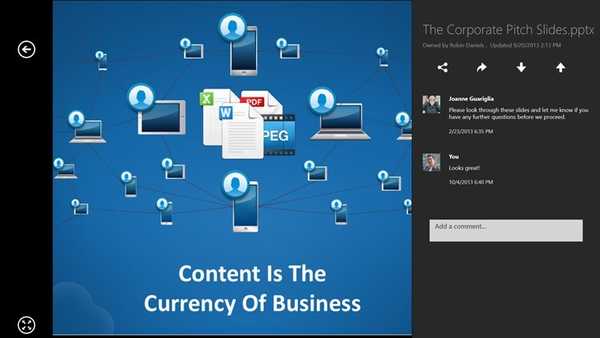 Dieser Cloud-Speicherdienst für Windows 10 bietet 10 GB Speicherplatz, sodass Box in Bezug auf den verfügbaren freien Speicherplatz besser als OneDrive ist. Auf OneDrive stehen nur 7 GB Cloud-Speicher zur Verfügung.
Dieser Cloud-Speicherdienst für Windows 10 bietet 10 GB Speicherplatz, sodass Box in Bezug auf den verfügbaren freien Speicherplatz besser als OneDrive ist. Auf OneDrive stehen nur 7 GB Cloud-Speicher zur Verfügung.
Box kann kostenlos von der offiziellen Website heruntergeladen werden, die App muss jedoch noch verbessert werden, da dasselbe OneDrive mehr Funktionen und bessere Möglichkeiten zum Verwalten von Dateien bietet.
Es gibt auch einen persönlichen Plan, der 100 GB Speicherplatz und 5 GB Upload-Limit für Dateien bietet, aber 9 € pro Monat kostet.
Auf jeden Fall ist Box eine gute Alternative zu OneDrive, insbesondere wenn Sie mehr freien Speicherplatz benötigen.
-
Holen Sie sich Box
Western Digital
 Wenn Sie einen One-Touch-Zugriff auf Ihre Medien und Daten wünschen, ist Western Digital die perfekte Cloud-Speicher-App für Ihr Windows 10-Tablet.
Wenn Sie einen One-Touch-Zugriff auf Ihre Medien und Daten wünschen, ist Western Digital die perfekte Cloud-Speicher-App für Ihr Windows 10-Tablet.
Western Digital ist eigentlich mehr als nur ein normaler Cloud-Speicherdienst, da dieses Tool die Verwendung oder den Anschluss einer externen Festplatte an Ihr Windows 10-Gerät impliziert. Die Verwaltung Ihrer Dateien ist jedoch einfacher als je zuvor.
Wenn Sie eine externe Festplatte mit Cloud-Zugriff und Bonus-Speicher benötigen, sehen Sie sich unsere besten Tipps an.
Western Digital zeigt auf dem Windows 10-Startbildschirm eine Live-Kachel an, auf der Ihre Daten angezeigt werden. Sie können dann problemlos auf Ihre Dateien zugreifen oder Ihre Daten mit Freunden oder anderen Windows 10-Geräten teilen.
Diese App ist auch kostenlos im Microsoft Store erhältlich. Zögern Sie also nicht und testen Sie sie. Wenn Sie zusätzliche Informationen zum Tool benötigen, werfen Sie einen Blick auf unsere spezielle Überprüfung der App.
-
Holen Sie sich Western Digital
Bitcasa
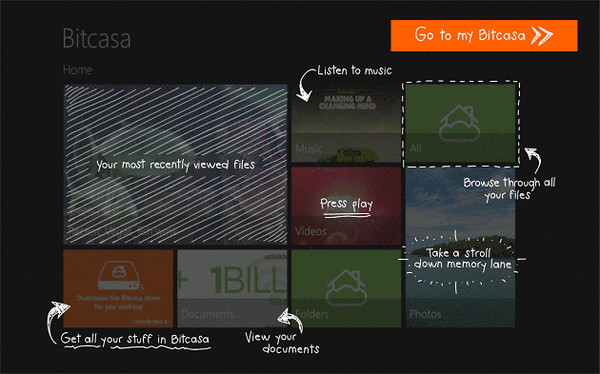 Bitcasa ist ein Cloud-Speicherdienst, der kostenlos aus dem Microsoft Store heruntergeladen werden kann. Um diesen Dienst nutzen zu können, müssen Sie zuerst die Bitcasa-App für Windows 10 herunterladen.
Bitcasa ist ein Cloud-Speicherdienst, der kostenlos aus dem Microsoft Store heruntergeladen werden kann. Um diesen Dienst nutzen zu können, müssen Sie zuerst die Bitcasa-App für Windows 10 herunterladen.
Anschließend müssen Sie ein Konto erstellen oder sich bei Ihrem vorhandenen Bitcasa-Konto anmelden. Sie können den Desktop-Client dann einfach von der offiziellen Bitcasa-Website herunterladen.
Suchen Sie nach den besten dezentralen Cloud-Speicherlösungen? Schauen Sie sich diesen Artikel mit unseren besten Tipps an.
Ab sofort können Sie Dateien in Ihrem Konto problemlos aktualisieren. Alle Dateien werden dann in der Windows 10-App angezeigt.
Leider bietet dieser Cloud-Speicherdienst einige wichtige Funktionen wie das Löschen und Erstellen von Ordnern oder das Verschieben von Elementen nicht, während die Ladezeit allgemeiner Dateien eher langsam ist.
Vergessen Sie jedoch nicht, dass dieser Dienst kostenlos ist. Wenn Sie also keine Investition tätigen möchten, sollte der Bitcasa-Cloud-Speicherdienst für Windows 10 genau das Richtige für Sie sein.
-
Holen Sie sich Bitcasa
Update: Bitcasa ist derzeit im Microsoft Store nicht verfügbar. Sie können jedoch MEGA Privacy ausprobieren, das ähnliche Funktionen bietet. MEGA Privacy ist eine verschlüsselte Cloud-Speicherlösung mit 50 GB freiem Speicher und auf mehreren Plattformen verfügbar. Holen Sie sich die MEGA Privacy App über den offiziellen Microsoft Store-Link.
4Eine Fahrt
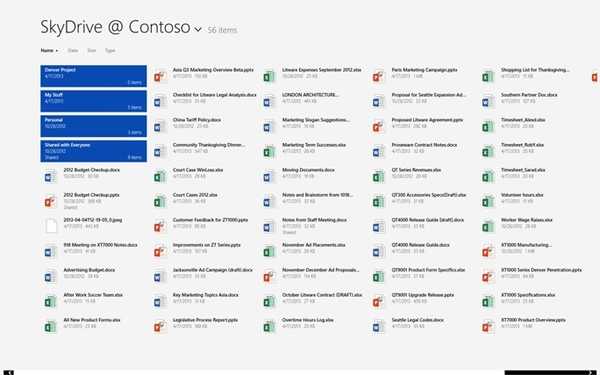 SkyDrive ist ein großartiger Cloud-Speicherdienst, der jederzeit aus dem Microsoft Store auf Ihr Windows 10-Gerät heruntergeladen werden kann, wenn er nicht bereits integriert ist.
SkyDrive ist ein großartiger Cloud-Speicherdienst, der jederzeit aus dem Microsoft Store auf Ihr Windows 10-Gerät heruntergeladen werden kann, wenn er nicht bereits integriert ist.
Mit dieser App erhalten Sie eine benutzerfreundliche Oberfläche und großartige Funktionen, mit denen Sie Ihre Daten und persönlichen Dateien mit Ihrem Cloud-Dienst synchronisieren können.
Probleme mit der OneDrive-Synchronisierung? Lösen Sie sie jetzt mit Hilfe dieses nützlichen Handbuchs.
Es ist kein Browser oder Windows Explorer-Fenster erforderlich, da Sie Ihre Dateien jetzt einfach direkt von Ihrem Windows 10-Tablet oder -Notebook hochladen können. In Kürze wird es in OneDrive umbenannt. Stellen Sie also sicher, dass Sie den richtigen Namen haben.
Update: Seit dem 19. Februar 2014 ist SkyDrive OneDrive und enthält jetzt zusätzliche Optionen und eine bessere Integration in Windows 10.
-
Holen Sie sich OneDrive
Mein ganzer Speicher
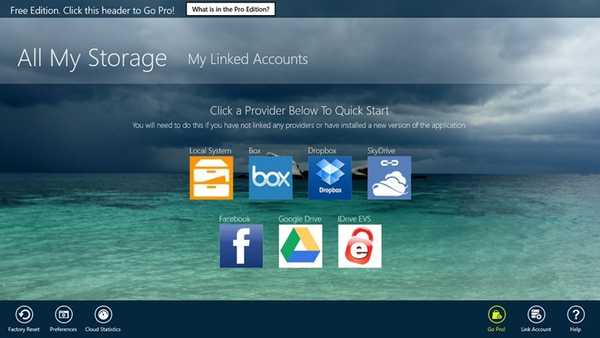 Mit der All My Storage-App für Windows 10 können Sie alle Ihre Cloud-Dienste und hochgeladenen Dateien einfach verwalten.
Mit der All My Storage-App für Windows 10 können Sie alle Ihre Cloud-Dienste und hochgeladenen Dateien einfach verwalten.
Wenn Sie also Dateien zwischen Ihren Konten von einem Cloud-Dienst zu einem anderen verschieben möchten (die App verwaltet mehrere Konten wie OneDrive oder sogar DropBox), ist All My Storage die beste Windows 10-App.
Das Tool ist im Microsoft Store in zwei Versionen erhältlich, einer kostenlosen und einer kostenpflichtigen.
Wenn Sie sich für die Pro-Version des Cloud-Dienstes entscheiden, können Sie natürlich speziellere Funktionen und Möglichkeiten erhalten und nutzen - Sie können Google Drive oder SugarSync integrieren.
Update: All My Storage ist nicht mehr im Microsoft Store verfügbar, Sie können jedoch HiDrive ausprobieren, da es ähnliche Funktionen bietet. Mit HiDrive können Sie alle Ihre Dateien online speichern und jederzeit darauf zugreifen. Die App ist kostenlos und kann im Microsoft Store heruntergeladen werden.
6Dropbox
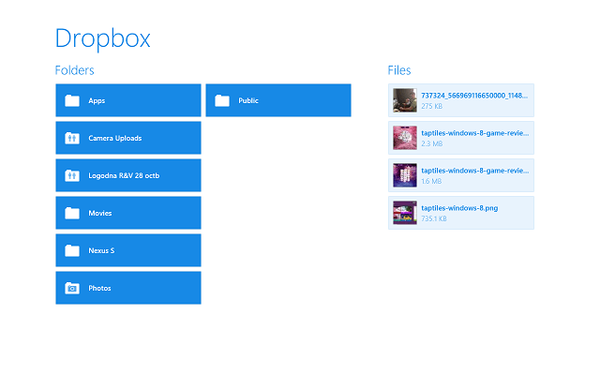 Dropbox ist möglicherweise der beliebteste Cloud-Speicherdienst, der von Windows 10-Benutzern verwendet wird. Die App kann kostenlos aus dem Microsoft Store heruntergeladen werden und bietet großartige Funktionen und Möglichkeiten.
Dropbox ist möglicherweise der beliebteste Cloud-Speicherdienst, der von Windows 10-Benutzern verwendet wird. Die App kann kostenlos aus dem Microsoft Store heruntergeladen werden und bietet großartige Funktionen und Möglichkeiten.
Das Tool verfügt über eine intuitive und benutzerfreundliche Benutzeroberfläche, mit der Dateien gespeichert werden können, wobei Dropbox auch für Neulinge geeignet ist. Mit Dropbox können Sie Dateien per E-Mail oder in der App speichern, verschieben oder freigeben.
Dropbox stoppt die Synchronisierung unter Windows 10? Lesen Sie diese praktische Anleitung, um das Problem in kürzester Zeit zu beheben.
Sie können Ihre Daten auch direkt in Dropbox bearbeiten oder ändern, sodass Sie die zu ändernden Dateien nicht dauerhaft herunterladen und hochladen müssen.
Wie Sie sehen können, ist Dropbox etwas spezialisierter auf Cloud-Speicherdienste als Bitcasa und für diejenigen, die an einem solchen Dienst interessiert sind, kostenlos.
Wenn Sie an einer vollständigen Überprüfung von Dropbox interessiert sind, lesen Sie diesen Artikel und finden Sie alles heraus, was Sie wissen müssen.
-
Holen Sie sich Dropbox
Sia
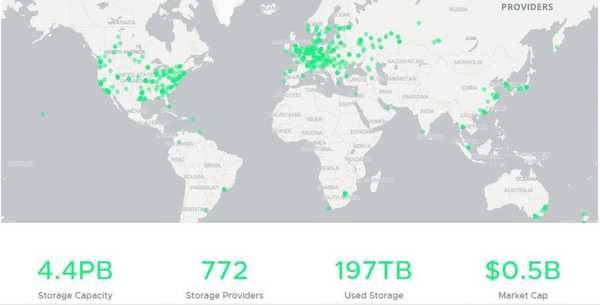
Dies ist der Punkt, den wir 2018 hinzufügen, da Sie bereits an dezentralen Lösungen für Ihren Speicher interessiert sein können.
Wenn Sie zu den Personen gehören, die sich für Blockchain-Technologie interessieren, können Sie diese mithilfe dieses Cloud-Speichers unterstützen.
Wenn Sie eine Cloud-Verschlüsselungssoftware benötigen, sehen Sie sich diese Liste mit unseren besten Tipps an.
Der Speicherplatz wird mithilfe einer intelligenten Technologie geschaffen, die einen Speichermarkt schafft, der mehr Vorteile als die herkömmlichen Cloud-Speicherlösungen bietet.
Sicherheit ist bei Sia am besten. Der Dienst verschlüsselt alle Ihre Daten und verteilt sie dort, wo sie im Netzwerk gespeichert werden können.
Nur der Benutzer erhält den Verschlüsselungsschlüssel, und selbst wenn es einige Super-Hacker gibt, die einen Teil Ihrer Daten abrufen können, wird er nichts damit anfangen, da er wie ein einzelnes Teil eines großen Puzzles aussieht.
-
Holen Sie sich Sia
Alle genannten Cloud-Speicherdienste für Windows 10 können auf ähnliche Weise verwendet werden. Sie müssen zuerst die App aus dem Microsoft Store herunterladen und anschließend ein Konto erstellen oder sich bei dem vorhandenen anmelden.
Erstellen Sie dann einen Ordner auf Ihrem Computer, fügen Sie Dateien und Daten hinzu und synchronisieren Sie diese mit Ihrem Online-Konto. Wenn Sie Fragen haben oder eines der oben beschriebenen Tools nicht verwenden können, teilen Sie uns dies mit und wir werden Ihnen so schnell wie möglich behilflich sein.
Teilen Sie uns Ihre eigenen Top-Cloud-Speicherdienste für Windows 10 mit, und wir werden die Liste von oben entsprechend aktualisieren.
 Friendoffriends
Friendoffriends



